의문
문제: Windows에서 "로컬 장치 이름이 이미 사용 중입니다" 오류를 수정하는 방법은 무엇입니까?
여보세요. Windows 컴퓨터의 로컬 장치에 네트워크 리소스를 매핑하려고 했지만 "로컬 장치 이름이 이미 사용 중입니다."라는 오류가 표시됩니다. 이게 무슨 뜻인지 모르겠다. 도울 수 있니?
해결 답변
최근에 소수의 Windows 사용자에게 "로컬 장치 이름이 이미 사용 중입니다" 오류가 발생했습니다. 대부분의 경우 네트워크 매핑을 복원하려고 할 때 나타납니다.[1] Windows XP 기반 클라이언트의 공유 네트워크 폴더에 연결합니다. 이것은 Windows에서 사람들이 네트워크 드라이브를 매핑하여 사용할 때마다 주소 입력을 건너뛸 수 있도록 하기 때문에 발생합니다. 그들이 본 메시지는 다음과 같이 말합니다.
다시 연결하는 동안 오류가 발생했습니다.
에게 Microsoft Windows 네트워크: 로컬 장치 이름이 이미 사용 중입니다. 이 연결은 복원되지 않았습니다.
이 문제를 일으킬 수 있는 많은 것들이 있습니다. 경우에 따라 사용자가 파일 서버에 연결할 때 사용한 것과 다른 연결 유형을 사용하여 Windows XP 기반 클라이언트에 로그온할 때 오류가 나타납니다. 현재 사용자 자격 증명을 사용하여 LAN(근거리 통신망)을 통해 네트워크 드라이브를 만든 경우 매핑 정보에 사용자 정보가 포함되지 않습니다.
이와 같은 오류가 나타나면 Windows는 공유 폴더의 파일을 열 수 없습니다. 다른 일반적인 이유에는 잘못된 사용자 입력, 비활성화된 파일 및 프린터 공유 설정, 현재 시스템 오작동을 일으키는 레지스트리에서 실수로 삭제된 파일 등이 있습니다.
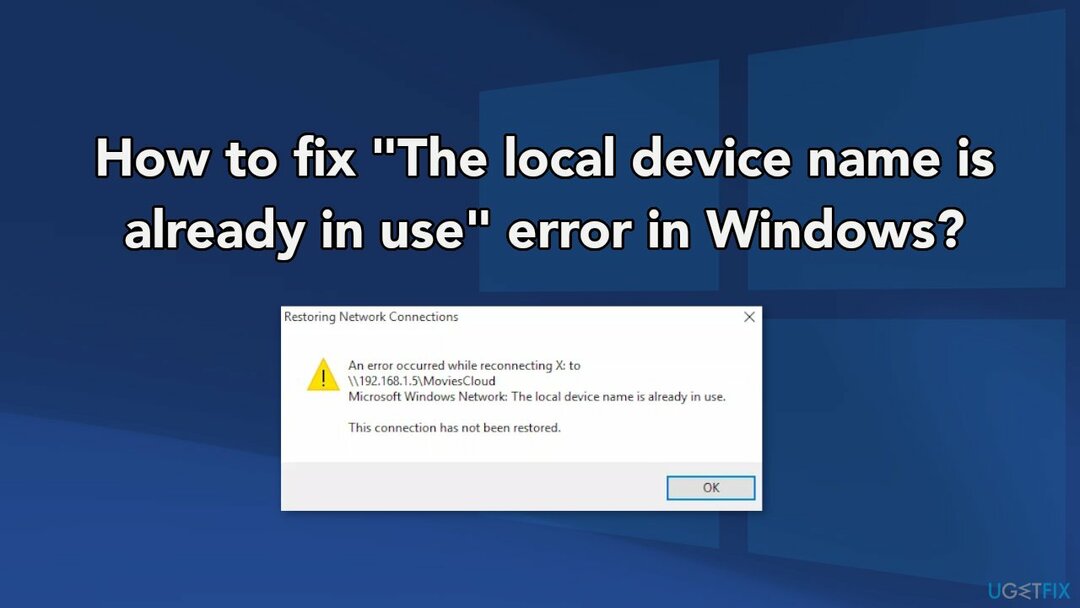
문제의 원인이 명확하지 않기 때문에 수동으로 문제를 해결하는 데 시간이 걸릴 수 있으므로 자동 솔루션을 사용해 볼 수 있습니다. 이미지 변경맥 세탁기 X9 모든 가능성을 거치지 않도록. 수리 도구는 손상된 시스템 구성 요소를 식별하고 BSOD를 수정하며,[2] 시스템을 스캔하여 레지스트리 문제를 해결합니다. 이 소프트웨어는 쿠키를 삭제하여 공간을 확보하는 데에도 사용할 수 있습니다.[3] 및 캐시, 장치의 성능을 향상시켜야 합니다.
아래에서 Windows에서 "로컬 장치 이름이 이미 사용 중입니다" 오류를 수정하고 특정 파일을 다시 사용할 수 있는 몇 가지 수동 방법을 찾을 수 있습니다. 시간이 오래 걸리므로 모든 단계를 매우 주의 깊게 따르십시오.
방법 1. 드라이브 다시 매핑
손상된 시스템을 복구하려면 라이센스 버전을 구입해야 합니다. 이미지 변경 이미지 변경.
- 검색 명령 프롬프트 시작 메뉴에서 선택하고 관리자 권한으로 실행 옵션
- 아래 표시된 명령을 복사하여 붙여넣고 입력하다:
순 사용 * /delete
- 작업이 성공적으로 완료된 것을 확인한 후 다음 명령을 실행합니다.
net use Z: \\\\server\\share /user: 사용자 이름 암호
- 교체했는지 확인 사용자 이름 그리고 비밀번호 올바른 사용자 이름과 암호가 있는 자리 표시자. 문제가 해결되었는지 확인
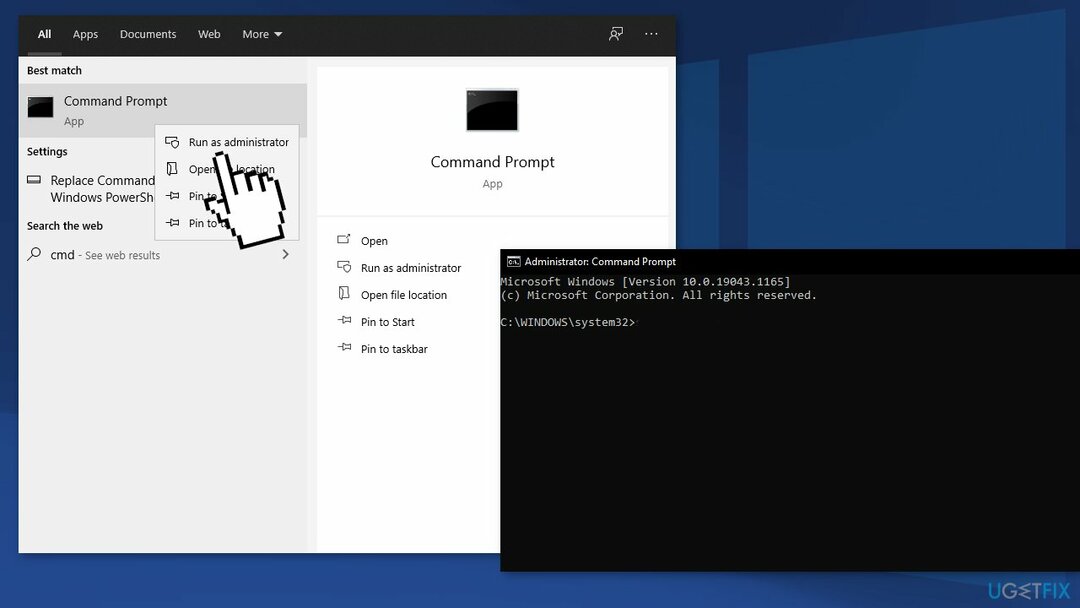
방법 2. 브라우저 다시 초기화
손상된 시스템을 복구하려면 라이센스 버전을 구입해야 합니다. 이미지 변경 이미지 변경.
- 누르다 그만큼 창 + 아르 자형 키를 동시에 열려면 운영 즉각적인
- 입력 cmd 그리고 누르다 옮기다 + Ctrl 키 + 입력하다 관리 권한을 부여하기 위해
- 클릭 네 에서 이 응용 프로그램이 컴퓨터를 변경하도록 허용하시겠습니까? 즉각적인
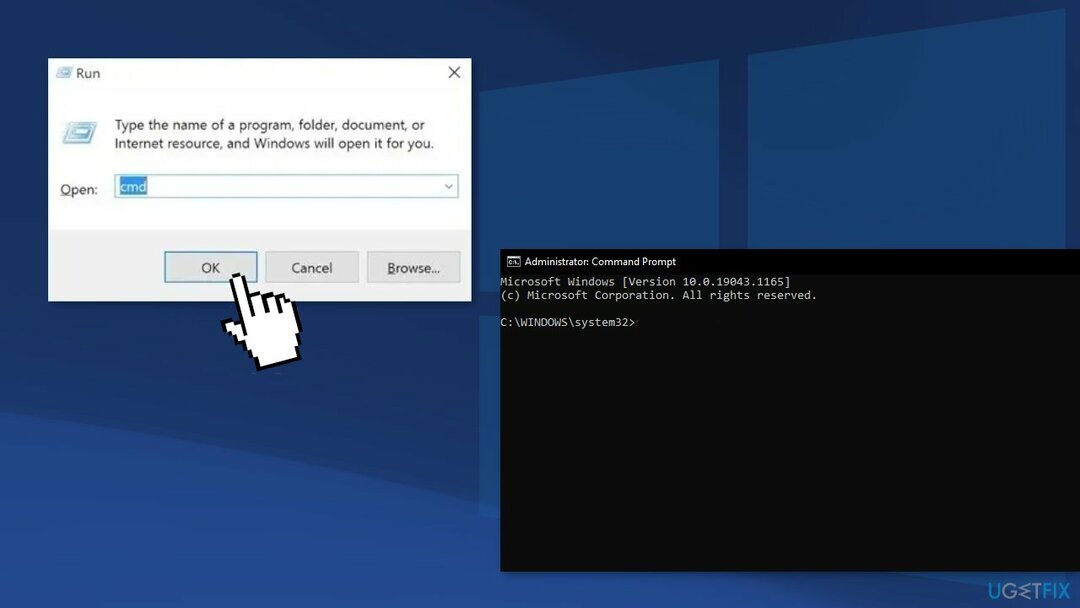
- 유형 다음 명령에서 입력하다:
- net stop "컴퓨터 브라우저"
- 그런 다음이 명령을 입력하고 누르다입력하다:
net start "컴퓨터 브라우저"
방법 3. 레지스트리 편집
손상된 시스템을 복구하려면 라이센스 버전을 구입해야 합니다. 이미지 변경 이미지 변경.
- 열기 레지스트리 편집기 입력하여 창 regedit 검색창에서
- 왼쪽 창에서 탐색하여 레지스트리에서 다음 키로 이동합니다.
HKEY_CURRENT_USER\\소프트웨어\\Microsoft\\Windows\\CurrentVersion\\탐색기
- 이 키를 클릭하고 이름이 지정된 키를 찾으십시오. 마운트 포인트2 익스플로러 키 내부. 그것을 마우스 오른쪽 버튼으로 클릭하고 선택하십시오. 삭제 컨텍스트 메뉴에서 옵션. 표시될 수 있는 모든 대화 상자 확인
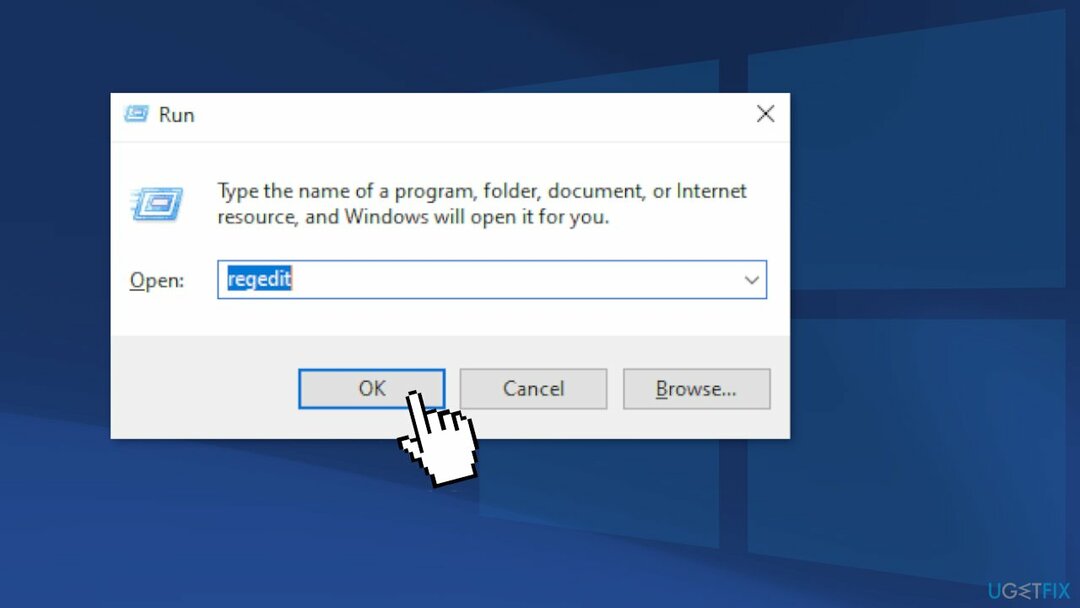
- 컴퓨터를 다시 시작한 후에도 오류 메시지가 계속 나타나는지 확인하십시오.
방법 4. 드라이브 문자 할당
손상된 시스템을 복구하려면 라이센스 버전을 구입해야 합니다. 이미지 변경 이미지 변경.
- 우선, 편집하려는 저장 장치의 파일이 없는지 확인해야 합니다. 사용 중이거나 다른 방식으로 열려 있음. 다음으로, 당신이 아닌지 확인하십시오 복사 또는 이동 계속하기 전에 디스크에서 또는 디스크로
- 그 후에 다음을 사용하거나 Windows 키 + X 키 조합 또는 마우스 오른쪽 버튼으로 클릭 메뉴를 시작하다 그리고 선택 디스크 관리 콘솔을 열기 위한 옵션
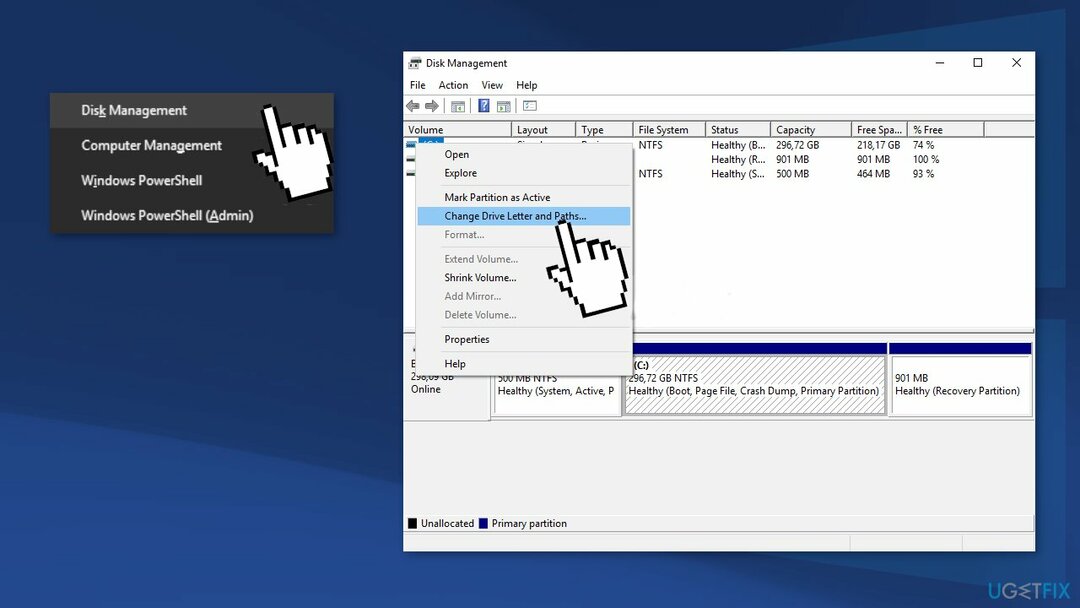
- 변경할 드라이브 문자가 있는 볼륨을 마우스 오른쪽 버튼으로 클릭하고 드라이브 문자 및 경로 변경
- 그 후, 변화 사용 가능한 드라이브 문자 목록에서 선택
- 문자를 선택하지 않는 것이 좋습니다. ㅏ 또는 비 이전 운영 체제의 플로피 드라이브용으로 예약되어 있기 때문에 이전 소프트웨어 도구를 혼동할 수 있습니다. 클릭 적용하다 도구를 닫기 전에 나타날 수 있는 모든 대화 상자를 확인합니다.
- 문제가 여전히 지속되는지 확인하십시오.
방법 5. 파일 및 프린터 공유 활성화
손상된 시스템을 복구하려면 라이센스 버전을 구입해야 합니다. 이미지 변경 이미지 변경.
- 시작 제어판 시작 메뉴에서 유틸리티를 검색하여
- 후에 제어판 열리면 보기를 다음으로 변경 크기가 큰 또는 작은 아이콘을 열고 맨 아래로 이동하여 윈도우 디펜더 방화벽
- 클릭 윈도우 디펜더 방화벽 그리고 Windows 방화벽을 통해 앱 또는 기능 허용 옵션의 왼쪽 목록에서 옵션
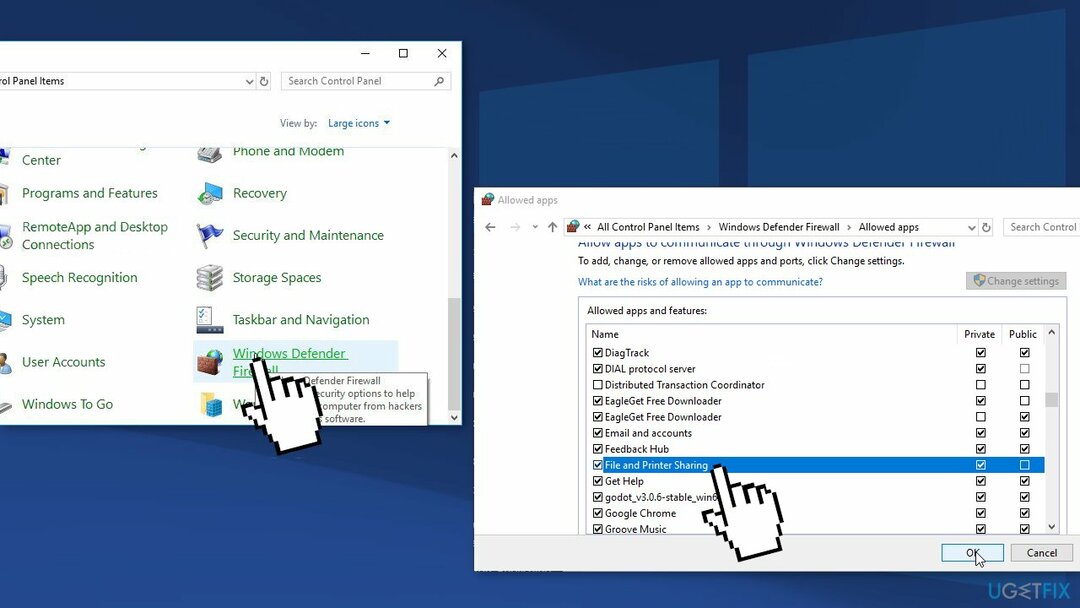
- 다음을 클릭했는지 확인하십시오. 설정 변경 창의 오른쪽 상단에 있는 버튼을 누르고 필요한 경우 관리자 권한을 제공합니다.
- 다음으로 이동합니다. 파일 및 프린터 공유 옵션을 선택하고 클릭하기 전에 바로 옆에 있는 확인란을 선택합니다. 확인 변경 사항 적용
- 딸깍 하는 소리 확인 컴퓨터를 다시 시작하고
방법 6. ProtectionMode 값 변경
손상된 시스템을 복구하려면 라이센스 버전을 구입해야 합니다. 이미지 변경 이미지 변경.
- 누르다 윈도우 + R, 유형 regedit 대화 상자에서 입력하다
- 레지스트리 편집기에서 다음 경로로 이동합니다.
HKEY_LOCAL_MACHINE\\시스템\\CurrentControlSet\\컨트롤\\세션관리자\\
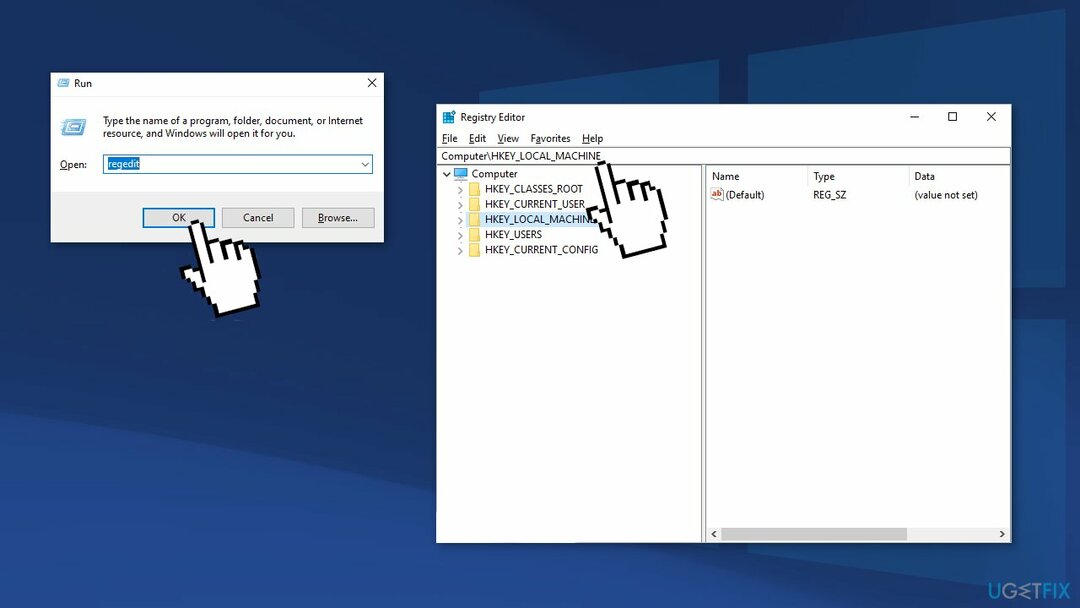
- 올바른 위치에 있으면 다음 키를 검색합니다.
보호 모드
- 다음에서 키 변경 0에서 1
- 변경 사항을 저장하고 종료
- 재시작 너의 컴퓨터
자동으로 오류 복구
ugetfix.com 팀은 사용자가 오류를 제거하기 위한 최상의 솔루션을 찾도록 돕기 위해 최선을 다하고 있습니다. 수동 수리 기술로 어려움을 겪고 싶지 않다면 자동 소프트웨어를 사용하십시오. 모든 권장 제품은 당사 전문가의 테스트 및 승인을 거쳤습니다. 오류를 수정하는 데 사용할 수 있는 도구는 다음과 같습니다.
권하다
지금 그것을 할!
수정 다운로드행복
보장하다
지금 그것을 할!
수정 다운로드행복
보장하다
Reimage를 사용하여 오류를 수정하지 못한 경우 지원 팀에 도움을 요청하십시오. 귀하의 문제에 대해 알아야 한다고 생각하는 모든 세부 정보를 알려주십시오.
특허 받은 이 수리 프로세스는 사용자 컴퓨터에서 손상되거나 누락된 파일을 대체할 수 있는 2,500만 개의 구성 요소 데이터베이스를 사용합니다.
손상된 시스템을 복구하려면 라이센스 버전을 구입해야 합니다. 이미지 변경 맬웨어 제거 도구.

웹사이트, ISP 및 기타 당사자가 귀하를 추적하지 못하도록 방지
완전히 익명을 유지하고 ISP와 정부가 감시 당신에, 당신은 고용해야 개인 인터넷 액세스 VPN. 모든 정보를 암호화하여 완전히 익명으로 유지하면서 인터넷에 연결할 수 있고 추적기, 광고 및 악성 콘텐츠를 방지할 수 있습니다. 가장 중요한 것은 NSA 및 기타 정부 기관이 뒤에서 수행하는 불법 감시 활동을 중단하는 것입니다.
손실된 파일을 빠르게 복구
컴퓨터를 사용하는 동안 예상치 못한 상황이 언제든지 발생할 수 있습니다. 정전으로 인해 컴퓨터가 꺼지거나, 죽음의 블루 스크린(BSoD)이 발생할 수 있습니다. 또는 잠시 자리를 비웠을 때 임의의 Windows 업데이트가 컴퓨터에 발생할 수 있습니다. 분. 결과적으로 학업, 중요한 문서 및 기타 데이터가 손실될 수 있습니다. 에게 다시 덮다 손실된 파일, 당신은 사용할 수 있습니다 데이터 복구 프로 – 하드 드라이브에서 아직 사용할 수 있는 파일의 복사본을 검색하여 빠르게 검색합니다.